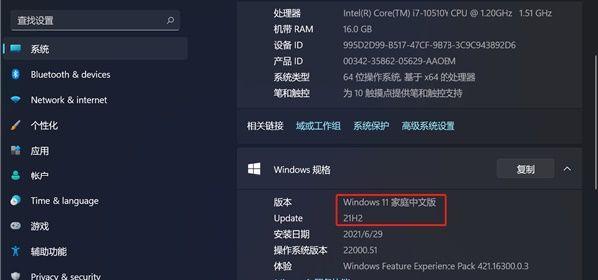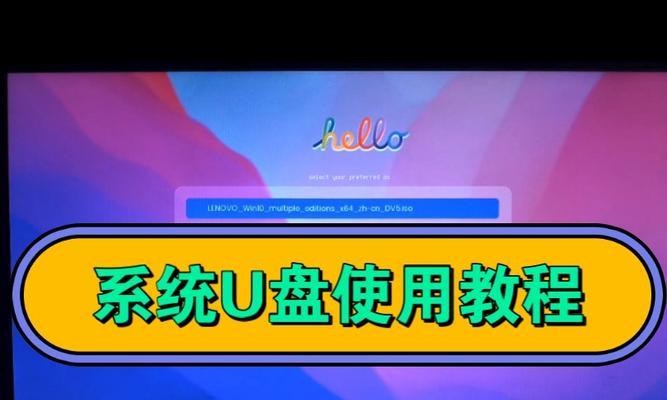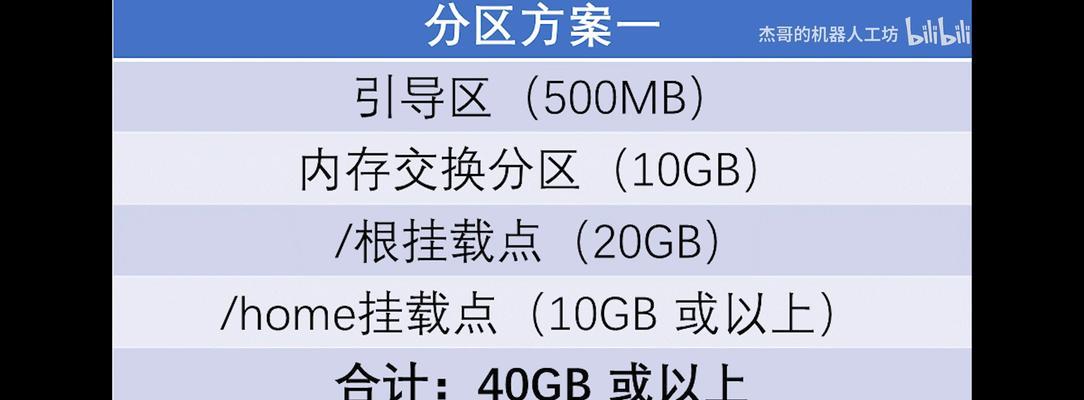在电脑使用过程中,我们常常需要重新安装操作系统来解决一些问题或者提升电脑性能。而传统的光盘安装方式已经逐渐被优盘装系统所取代。本文将详细介绍如何使用优盘装系统来安装操作系统,让你轻松完成系统安装。
准备工作
1.1确定优盘的容量和格式化方式:确保你的优盘容量足够大以容纳操作系统镜像文件,并确认优盘的文件格式为FAT32。
1.2下载操作系统镜像文件:从官方网站下载适合你的电脑型号和操作系统版本的镜像文件,并保存到计算机硬盘中。
制作启动盘
2.1下载和安装制作启动盘软件:在计算机中下载并安装一个适合你操作系统的启动盘制作软件,如Rufus或UNetbootin。
2.2打开启动盘制作软件:打开刚刚安装的启动盘制作软件,并插入空白的优盘。
2.3选择镜像文件:在启动盘制作软件中选择刚刚下载的镜像文件,并确认优盘已正确识别。
2.4开始制作启动盘:点击制作启动盘按钮,等待软件将镜像文件写入优盘中,完成后拔出优盘。
设置电脑启动方式
3.1进入BIOS设置:重启电脑,按下指定的键(通常是Del、F2或F12)进入BIOS设置界面。
3.2选择启动选项:在BIOS设置界面中,找到“Boot”或“BootOrder”选项,并将优盘设为首选启动设备。
3.3保存并退出BIOS:保存刚刚的设置并退出BIOS界面,电脑将自动重启。
安装操作系统
4.1插入优盘并重启电脑:将制作好的启动盘插入电脑,并重启电脑。
4.2进入安装界面:电脑重启后,会自动从优盘启动,并进入操作系统安装界面。
4.3按照提示进行操作系统安装:根据安装界面的提示,选择语言、分区、安装路径等选项,然后点击下一步继续安装。
4.4等待安装完成:等待操作系统安装过程完成,期间电脑会自动重启几次。
通过本教程,我们学习了如何使用优盘装系统来快速安装操作系统。使用优盘装系统不仅方便快捷,还可以节省光盘资源,并且适用于大多数电脑品牌和型号。希望本教程对你有所帮助,祝你顺利完成操作系统的安装!